Cómo configurar la notificación de falta de stock de Magento 2 (3 sencillos pasos)
Publicado: 2022-05-04Es importante notificar a los clientes sobre los productos agotados cuando acceden a su página de mercancías. Los minoristas en la plataforma Magento pueden usar la notificación de productos agotados de Magento 2 o la alerta de productos de Magento 2 para alertar sobre el inventario de productos. La notificación de existencias agotadas hace que los clientes estén satisfechos con el servicio de la tienda y les ahorra tiempo de espera para sus productos. También ayuda al administrador a medir el consumo de productos y las necesidades de los clientes.
Magento Out of Stock Notification tiene un tema fácil de usar. Aquí hay 3 pasos simples para ajustar la configuración de Notificación de stock agotado de Magento 2 .
- 3 pasos para configurar la notificación de Magento 2 agotado
- Alertas de productos de Magento 2
- Tipos de alertas de productos
- Cómo configurar alertas de productos de Magento 2
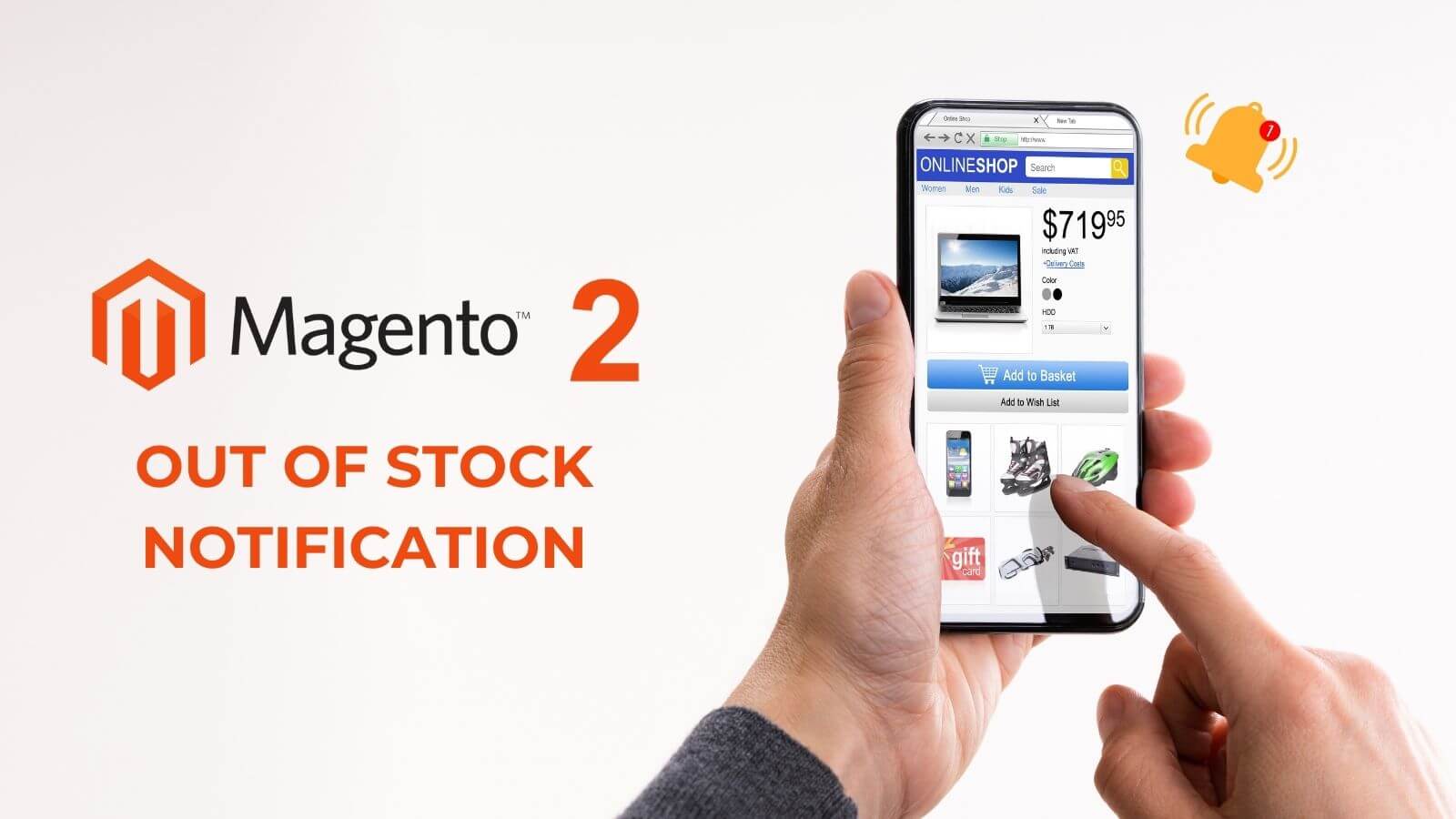
3 pasos para configurar la notificación de Magento 2 agotado
Paso 1: Abra la ventana de configuración
- En la barra de herramientas de administración, haga clic en Tiendas
- En el menú Configuración, haga clic en Configuración
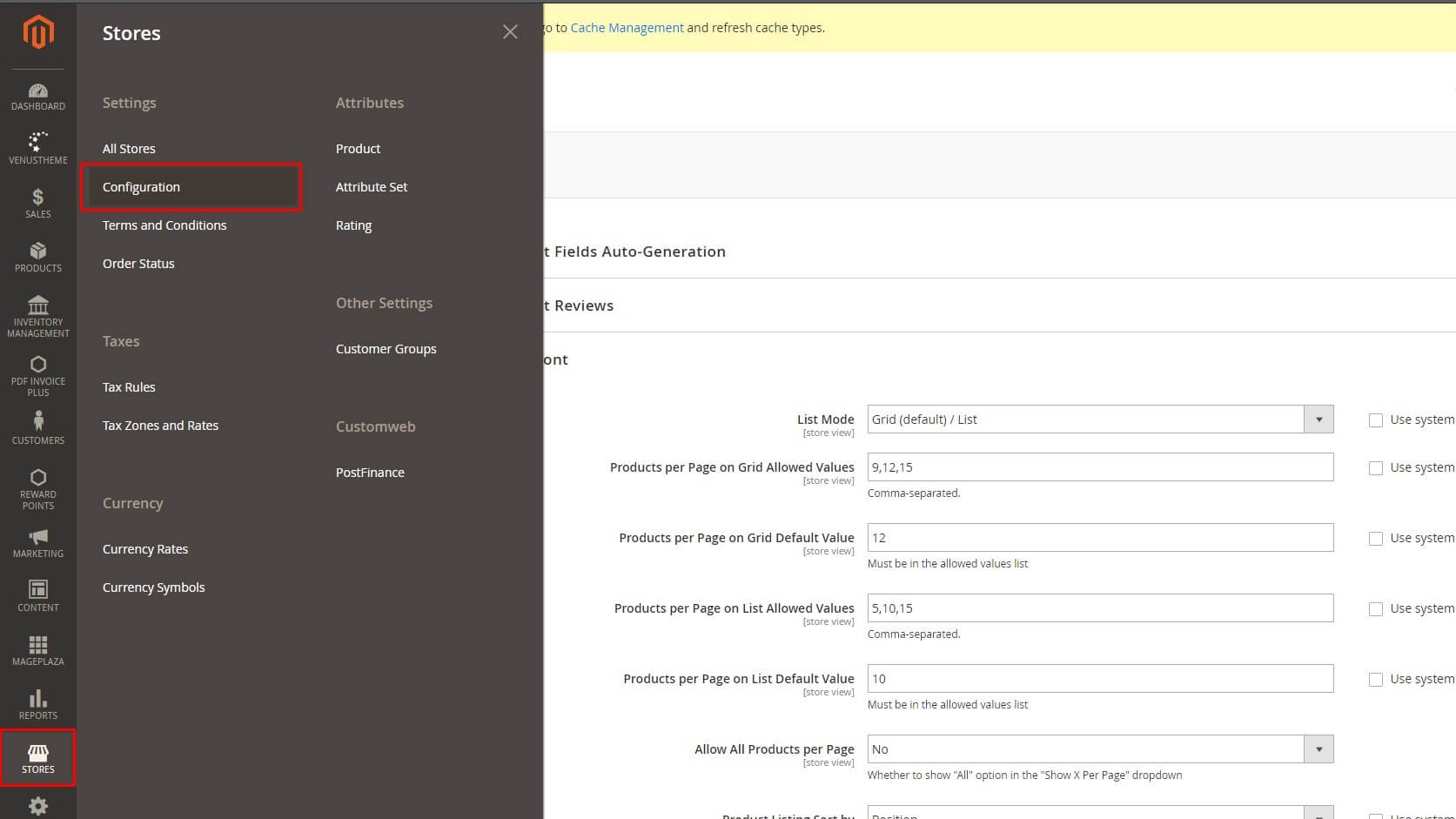
Ventana de configuración
Paso 2: habilite la visualización de productos agotados
- En la ventana Configuración, haga clic en Catálogo > seleccione Inventario en la barra lateral
- Acceder a opciones sobre acciones
- En Mostrar productos agotados, seleccione Sí
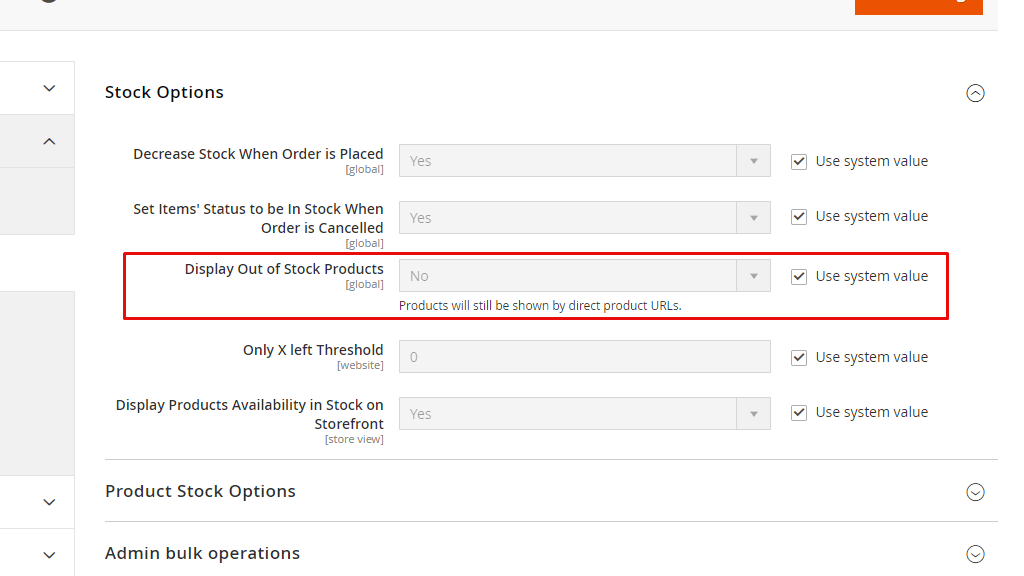
Opciones de alamcenaje
Paso 3: Proceso completo
En la esquina superior derecha, haga clic en Guardar configuración para completar.
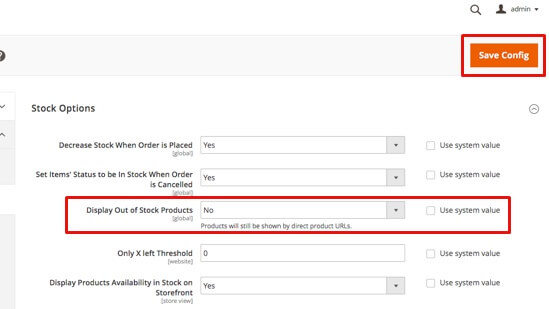
Proceso completo
Alertas de productos de Magento 2
1. Tipos de alertas de productos
Después de cambiar la configuración de notificación de Magento 2 agotado , los clientes pueden ver el stock en la pantalla. Para mantener las relaciones con los clientes, debe configurar Alerta de producto. Esta función brinda 2 tipos de correos electrónicos de alerta: alertas de cambio de precio y alertas de existencias . La configuración de alertas de productos puede ayudarlo a recordar a los clientes su marca, mantener relaciones con ellos y aumentar las ventas.
Para cada tipo de alerta, el administrador puede especificar quién puede suscribirse y luego seleccionar la plantilla de correo electrónico adecuada.
Alertas de cambio de precio
Cuando las alertas de cambio de precio están activadas , se muestra un enlace Notificarme cuando el precio baje en todas las páginas de productos. Los clientes pueden hacer clic en el enlace para configurar las alertas del producto. Esto significa que cada vez que los productos tienen una oferta especial, las personas que se han suscrito reciben una alerta por correo electrónico.
Alertas de existencias
La alerta de existencias se presenta mediante Notificarme cuando este producto esté disponible para los productos que están agotados. Los clientes pueden hacer clic en el enlace para configurar la alerta. Cuando el producto vuelve a estar disponible, reciben una notificación de que el producto está disponible por correo electrónico.

Alerta de producto con alerta de cambio de precio y alerta de existencias

2. Cómo configurar alertas de productos de Magento 2
Paso 1: en la barra de herramientas de administración , acceda a Tiendas > Configuración.
Paso 2: en la ventana Configuración , haga clic en Catálogo y seleccione Catálogo debajo.
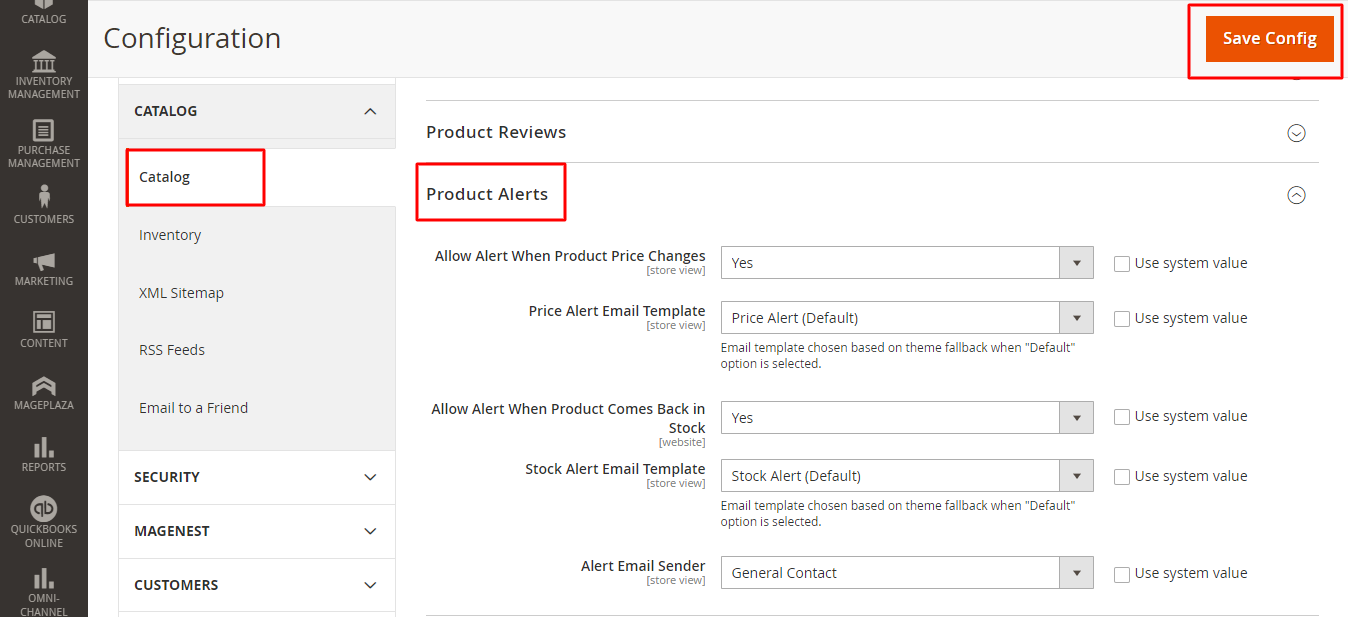
Paso 3: acceda a la sección Alertas de productos y siga las instrucciones a continuación:
- En Permitir alerta cuando el producto vuelva a estar disponible, configure Sí para enviar una notificación a los clientes cuando los productos agotados vuelvan a estar disponibles.
- En Plantilla de correo electrónico de alerta de existencias , elija la plantilla que desea enviar al cliente como una notificación de existencias.
- En Permitir alerta cuando cambia el precio del producto , configure Sí para ofrecer una notificación a los clientes cuando el cambio de precio sea especial.
- En Plantilla de correo electrónico de alerta de precio , elija la plantilla que desea usar para la notificación de alerta de precio.
- En Alert Email Sender , elija el contacto de la tienda que desea usar como remitente de la alerta por correo electrónico. Hay 3 tipos de correo electrónico que puede elegir:
- contacto general,
- Representante de ventas,
- Atención al cliente.
Paso 4: cuando termine, haga clic en Guardar configuración en la esquina superior derecha.
2.1. Personalice las plantillas de correo electrónico de alertas de productos de Magento 2
En Plantilla de correo electrónico de alerta de stock y Plantilla de correo electrónico de alerta de precio , los sistemas Magento 2 seleccionan automáticamente la plantilla predeterminada. Si el correo electrónico predeterminado de alertas de existencias o precios no se ajusta a sus productos, puede crear sus propias plantillas. Hagamos lo siguiente:
- En la barra de herramientas de administración, vaya a Marketing > Comunicaciones > Plantillas de correo electrónico > seleccione Agregar nueva plantilla .
- En Cargar plantilla predeterminada , haga clic en la plantilla que desea usar.
Puede elegir la plantilla de su tema o seleccionar las plantillas Price Alert o Stock Alert de Magento_PriceAlert. - Luego haga clic en Cargar plantilla .
- Escriba un nombre de plantilla que pueda seleccionar en la configuración de alertas de precio.
- Revise el contenido existente y cambie el contenido detallado en Asunto de la plantilla o Contenido de la plantilla como desee.
- Asunto de la plantilla: el texto se muestra en la línea de asunto de un correo electrónico.
- Contenido de la plantilla: el texto se muestra en el contenido completo del correo electrónico enviado.
- Para actualizar la información generada a partir de los datos de Comercio, seleccione la opción Insertar variable .
Para completar, seleccione Guardar plantilla .
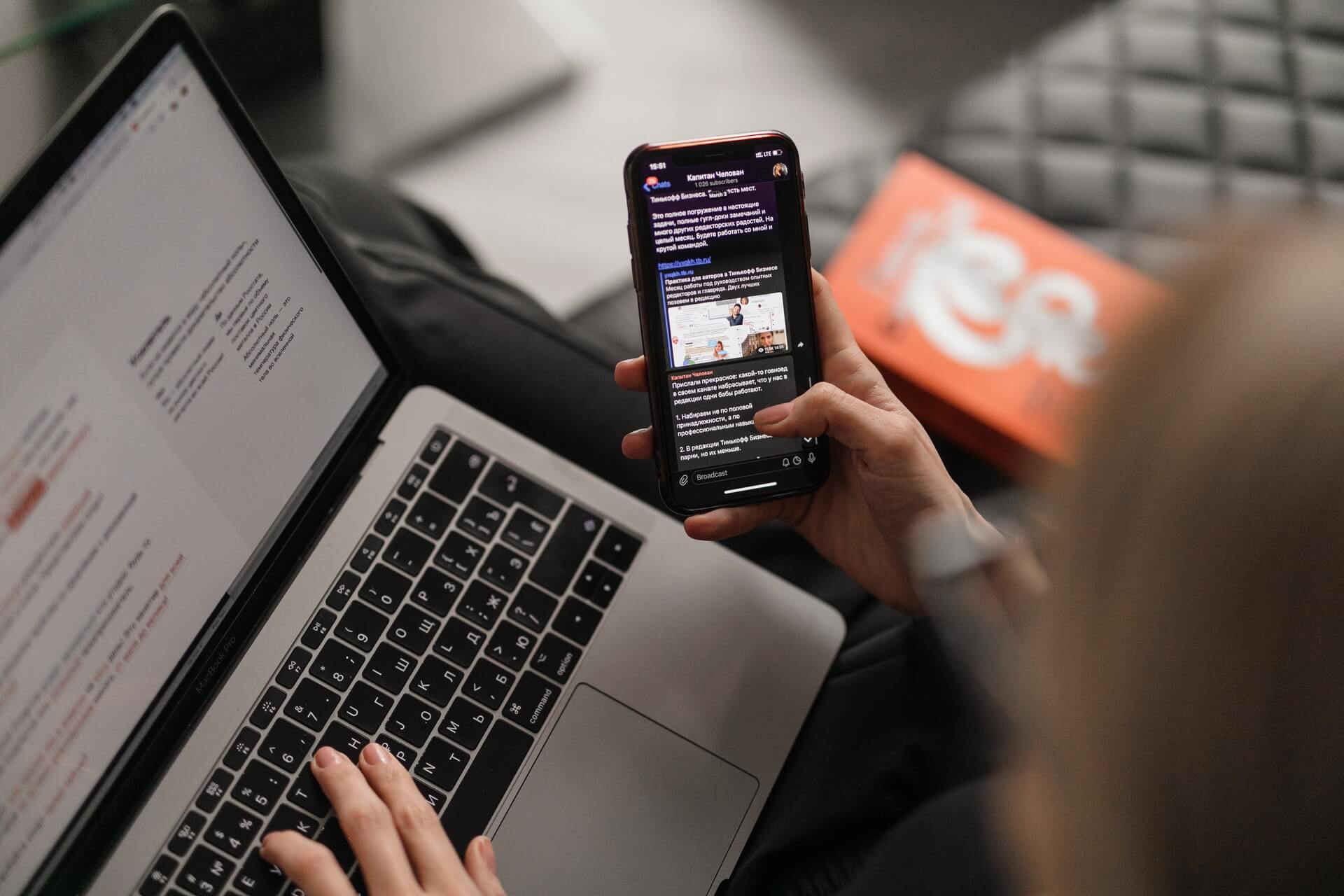
El cliente recibirá una notificación por correo electrónico cuando los productos vuelvan a estar disponibles.
2.2. Crear direcciones de correo electrónico de la tienda
El administrador puede obtener un máximo de 5 direcciones de correo electrónico diferentes para representar varios departamentos para cada tienda o vista. Puede personalizar 3 tipos de correo electrónico según sus necesidades.
- Contacto general
- Representante de ventas
- Atención al cliente
Cada correo electrónico está asociado con mensajes de correo electrónico automatizados específicos y se presenta como el remitente de los mensajes de correo electrónico que se envían desde su tienda.
Para configurar, puedes hacer el proceso:
Tiendas > Ajustes > Configuración > General > Almacenar direcciones de correo electrónico
Expanda la sección Contacto general/Representante de ventas/Atención al cliente e ingrese el correo electrónico que desea usar.
Contacto general
- Para el nombre del remitente : el nombre que se representa como el remitente del correo electrónico enviado por la identidad del contacto general.
- Para el correo electrónico del remitente : la dirección de correo electrónico asociada con la identidad del contacto general.
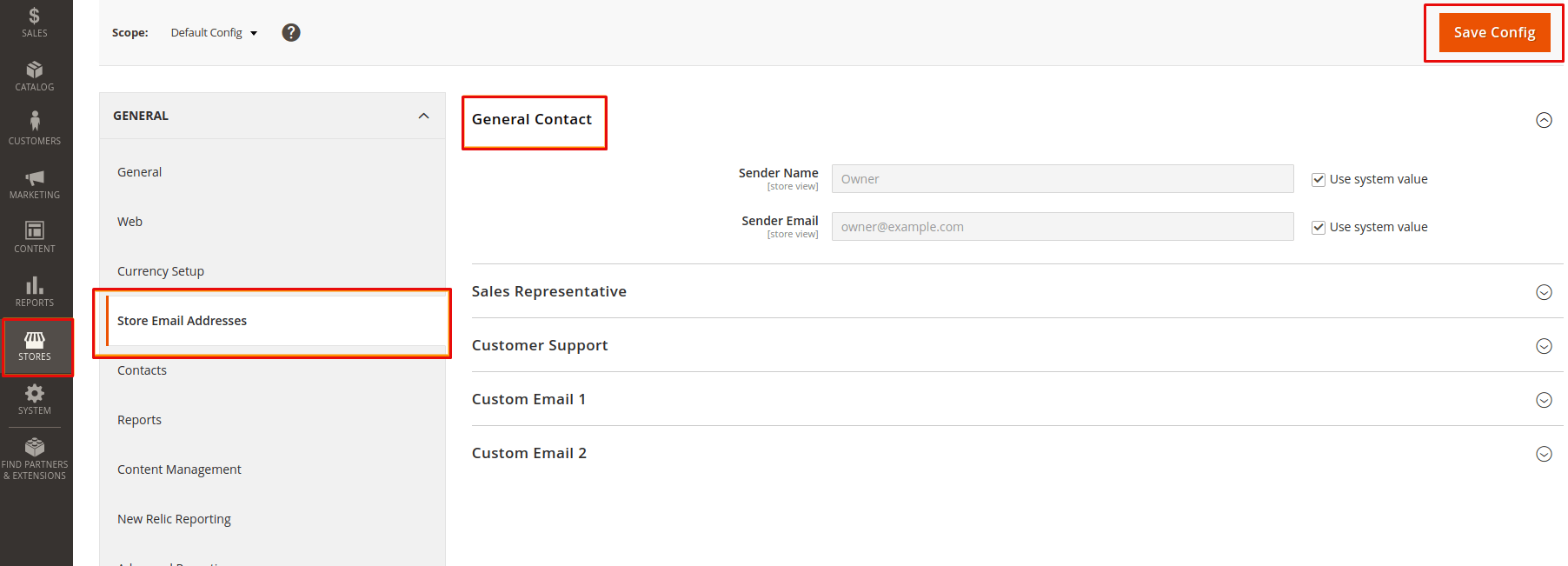
Representante de ventas
- Para el nombre del remitente : el nombre que se representa como el remitente del correo electrónico enviado por la identidad del representante de ventas.
- Para el correo electrónico del remitente : la dirección de correo electrónico asociada con la identidad del representante de ventas.
Atención al cliente
- Para el nombre del remitente : el nombre que se representa como el remitente del correo electrónico enviado por la identidad de Atención al cliente.
- Para el correo electrónico del remitente : la dirección de correo electrónico asociada con la identidad de Atención al cliente.
Conclusión
Las notificaciones de Magento agotado ayudan a brindar un buen método en la gestión de inventario , mantener a los clientes satisfechos y determinar su demanda cuando sus productos se agotan.
Esta opción es una poderosa herramienta que actualiza a sus clientes con cada cambio en sus productos en cuestión a través de correos electrónicos. No solo puede aumentar sus ventas, sino también proporcionar información útil sobre las preferencias de los consumidores.
Consígalo hoy para impulsar las ventas, racionalizar su proceso de investigación de mercado y fomentar su relación con el cliente.
En Magento 2, para administrar mejor las fuentes de inventario, puede aprender Magento Multi Source Inventory , Magento 2 MSI.
